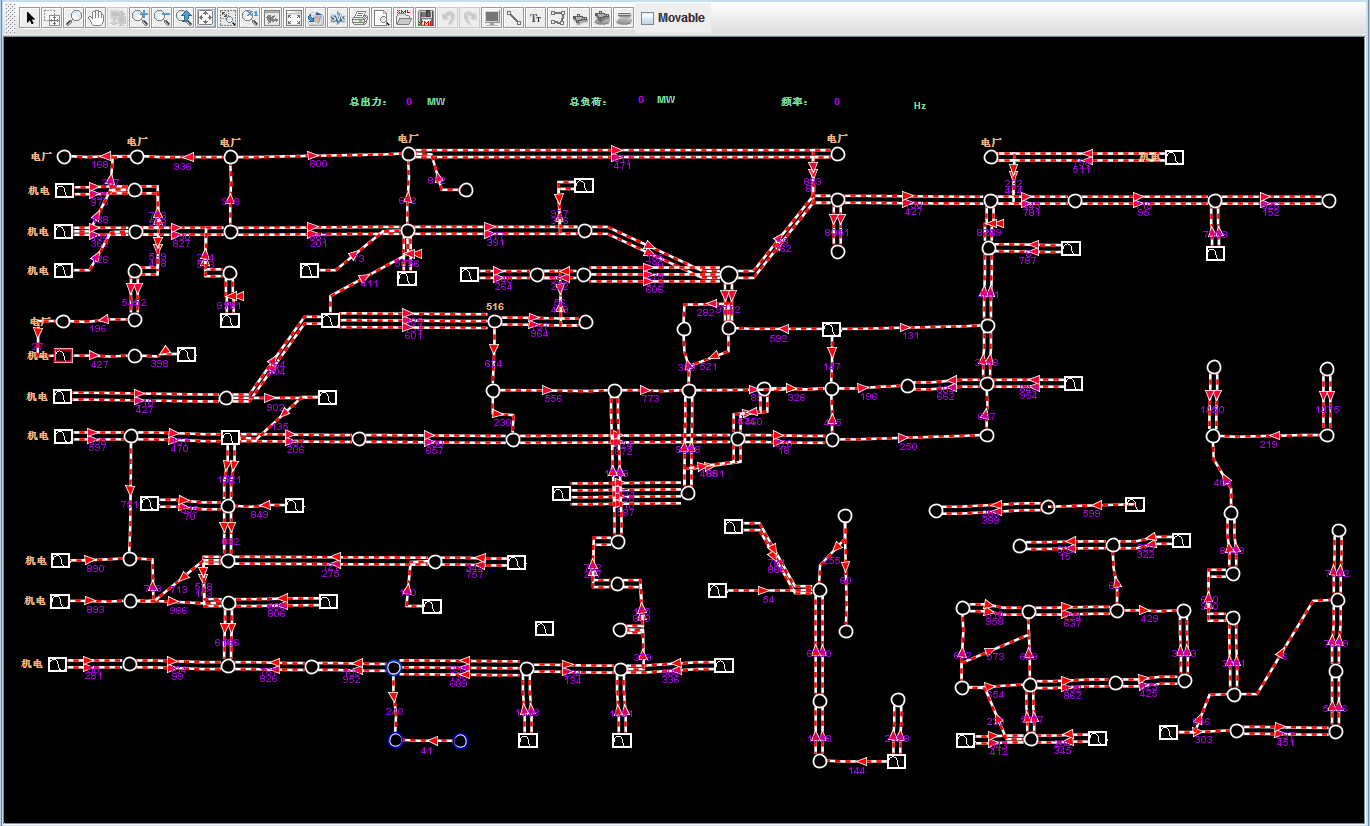TWaver作为一款专业的图形界面控件,可以应用在各行各业中。本文我们就来详细介绍一下TWaver如何绘制出电力系统的界面。我们现在看看几张电力系统的图:

某变电站设备接线图一
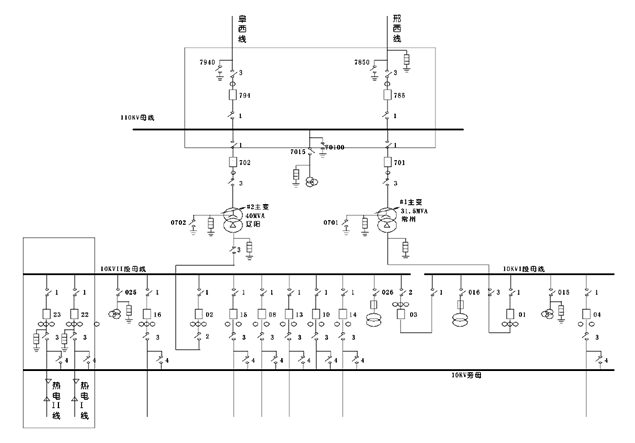
某变电所的接线图二
当然这些是我在网上搜索的一些资源,那么TWaver是否能实现这样的界面呢?回答是肯定的,我们先来分析一下,电力电气系统中这些界面都是由很多电气元素组成的,比如变压器,刀闸,开关,接地开关,电容器,发电机等。
接下来我们看看如何去扩展这些电气元素,先整个简单的刀闸,刀闸一般有两种状态,打开关闭,因此我们可以定义一个刀闸的类,继承于ResizableNode,添加turnOn的属性来控制开关状态
1 public class Switch extends ResizableNode{
2 private boolean turnOn = true;
3
4 public Switch() {
5 super();
6 init();
7 }
8
9 public Switch(Object id){
10 super(id);
11 init();
12 }
13
14 private void init(){
15 this.setSize(5,30);
16 this.putBorderColor(Color.black);
17 this.putBorderInsets(12);
18 }
19
20 public String getUIClassID() {
21 return SwitchUI.class.getName();
22 }
23
24 public boolean isTurnOn() {
25 return turnOn;
26 }
27
28 public void setTurnOn(boolean turnOn) {
29 if(this.turnOn != turnOn){
30 boolean oldValue = this.turnOn;
31 this.turnOn = turnOn;
32 this.firePropertyChange("turnOn", oldValue, this.turnOn);
33 }
34 }
35 }
36
接着需要在UI上需要根据turnOn的属性来绘制开关的形状,下面贴一下主要的paint方法
1 public void paintBody(Graphics2D g) {
2 g.setStroke(TWaverConst.DOUBLE_WIDTH_STROKE);
3
4 Switch switzh = (Switch)this.getElement();
5
6 //get position
7 final Point location = switzh.getLocation();
8 final Dimension size = switzh.getSize();
9 boolean trunOn = switzh.isTurnOn();
10 final int x = location.x;
11 final int y = location.y;
12 final int width = size.width;
13 final int height = size.height;
14
15 //draw color frame
16 g.setColor(new Color(170,0,225));
17 g.drawOval(x, y, width, width);
18 g.drawOval(x, y+height-width, width, width);
19
20 if(trunOn){
21 g.drawLine(x+width/2, y+height-width, x+height/2,y+width);
22 }else{
23 g.drawLine(x+width/2, y+height-width, x+width/2, y+width);
24 }
25 }
26
通过一个main来运行看看扩展出来的效果:
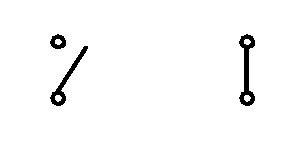
这是简单的刀闸元素,扩展起来还是比较容易的。接下来来个稍微复杂一点的--接地开关,同样它和刀闸一样,也有两种状态
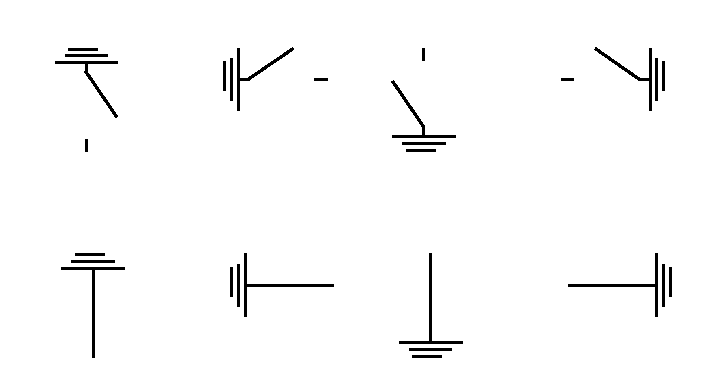
这个例子中我们给接地开关设置了几个不同的方向,同样上面的也可以这么做一下处理,我们来看看如何绘制这个接地开关的
1 public void paintBody(Graphics2D g) {
2 g.setStroke(TWaverConst.BASIC_STROKE);
3 g.setColor(Color.black)
4
5 EarthingSwitch earthingSwitch = (EarthingSwitch)this.getElement();
6 final Point location = earthingSwitch.getLocation();
7
8 boolean turnOn = earthingSwitch.isTurnOn();
9 int position = earthingSwitch.getSwitchPosition();
10 final int x = location.x;
11 final int y = location.y;
12 int width = earthingSwitch.getWidth();
13 int height = earthingSwitch.getHeight();
14 //draw body
15 if(turnOn){
16 if(position == Utils.SWITCH_POSITION_TOP){
17 g.drawLine(x+width/4, y, x+width/4*3, y);
18 g.drawLine(x+width/6, y+2, x+width/6*5, y+2);
19 g.drawLine(x, y+4, x+width, y+4);
20 g.drawLine(x+width/2, y+4, x+width/2, y+7);
21 g.drawLine(x+width/2, y+7, x+width, y+height-10);
22 g.drawLine(x+width/2, y+height-3, x+width/2, y+height);
23 }else if(position == Utils.SWITCH_POSITION_LEFT){
24 //transfer width and height
25 int middle = width;
26 width = height;
27 height = middle;
28
29 g.drawLine(x,y+height/4, x, y+height/4*3);
30 g.drawLine(x+2, y+height/6, x+2, y+height/6*5);
31 g.drawLine(x+4, y, x+4, y+height);
32 g.drawLine(x+4, y+height/2, x+7, y+height/2);
33 g.drawLine(x+7, y+height/2, x+width-10, y);
34 g.drawLine(x+width-3, y+height/2, x+width, y+height/2);
35 }else if(position == Utils.SWITCH_POSITION_BOTTOM){
36 g.drawLine(x+width/4, y+height, x+width/4*3, y+height);
37 g.drawLine(x+width/6, y+height-2, x+width/6*5, y+height-2);
38 g.drawLine(x, y+height-4, x+width, y+height-4);
39 g.drawLine(x+width/2, y+height-4, x+width/2, y+height-7);
40 g.drawLine(x+width/2, y+height-7, x, y+10);
41 g.drawLine(x+width/2, y+3, x+width/2, y);
42 }else if(position == Utils.SWITCH_POSITION_RIGHT){
43 //transfer width and height
44 int middle = width;
45 width = height;
46 height = middle;
47
48 g.drawLine(x+width,y+height/4, x+width, y+height/4*3);
49 g.drawLine(x+width-2, y+height/6, x+width-2, y+height/6*5);
50 g.drawLine(x+width-4, y, x+width-4, y+height);
51 g.drawLine(x+width-4, y+height/2, x+width-7, y+height/2);
52 g.drawLine(x+width-7, y+height/2, x+10, y);
53 g.drawLine(x+3, y+height/2, x, y+height/2);
54 }
55 }else{
56 if(position == Utils.SWITCH_POSITION_TOP){
57 g.drawLine(x+width/4, y, x+width/4*3, y);
58 g.drawLine(x+width/6, y+2, x+width/6*5, y+2);
59 g.drawLine(x, y+4, x+width, y+4);
60 g.drawLine(x+width/2, y+4, x+width/2, y+7);
61 g.drawLine(x+width/2, y+7, x+width/2, y+height-3);
62 g.drawLine(x+width/2, y+height-3, x+width/2, y+height);
63 }else if(position == Utils.SWITCH_POSITION_LEFT){
64 //transfer width and height
65 int middle = width;
66 width = height;
67 height = middle;
68
69 g.drawLine(x,y+height/4, x, y+height/4*3);
70 g.drawLine(x+2, y+height/6, x+2, y+height/6*5);
71 g.drawLine(x+4, y, x+4, y+height);
72 g.drawLine(x+4, y+height/2, x+7, y+height/2);
73 g.drawLine(x+7, y+height/2, x+width-3, y+height/2);
74 g.drawLine(x+width-3, y+height/2, x+width, y+height/2);
75 }else if(position == Utils.SWITCH_POSITION_BOTTOM){
76 g.drawLine(x+width/4, y+height, x+width/4*3, y+height);
77 g.drawLine(x+width/6, y+height-2, x+width/6*5, y+height-2);
78 g.drawLine(x, y+height-4, x+width, y+height-4);
79 g.drawLine(x+width/2, y+height-4, x+width/2, y+height-7);
80 g.drawLine(x+width/2, y+height-7, x+width/2, y+3);
81 g.drawLine(x+width/2, y+3, x+width/2, y);
82 }else if(position == Utils.SWITCH_POSITION_RIGHT){
83 //transfer width and height
84 int middle = width;
85 width = height;
86 height = middle;
87
88 g.drawLine(x+width,y+height/4, x+width, y+height/4*3);
89 g.drawLine(x+width-2, y+height/6, x+width-2, y+height/6*5);
90 g.drawLine(x+width-4, y, x+width-4, y+height);
91 g.drawLine(x+width-4, y+height/2, x+width-7, y+height/2);
92 g.drawLine(x+width-7, y+height/2, x+3, y+height/2);
93 g.drawLine(x+3, y+height/2, x, y+height/2);
94 }
95 }
96 }
97
还有一些其他的元素,比如开关,发电机,变压器这些可以直接通过TWaver提供的customDraw很容易的配置出来,这些就比较简单了,此处代码省略100字,直接上图了
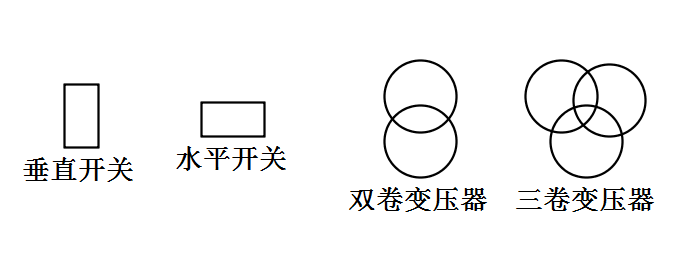
有了这些基础的元素,那么来绘制电力系统界面就显得不是那么复杂了,我们通过上面扩展的这些电力元素用twaver的工具画出了一个电力系统图,如下:
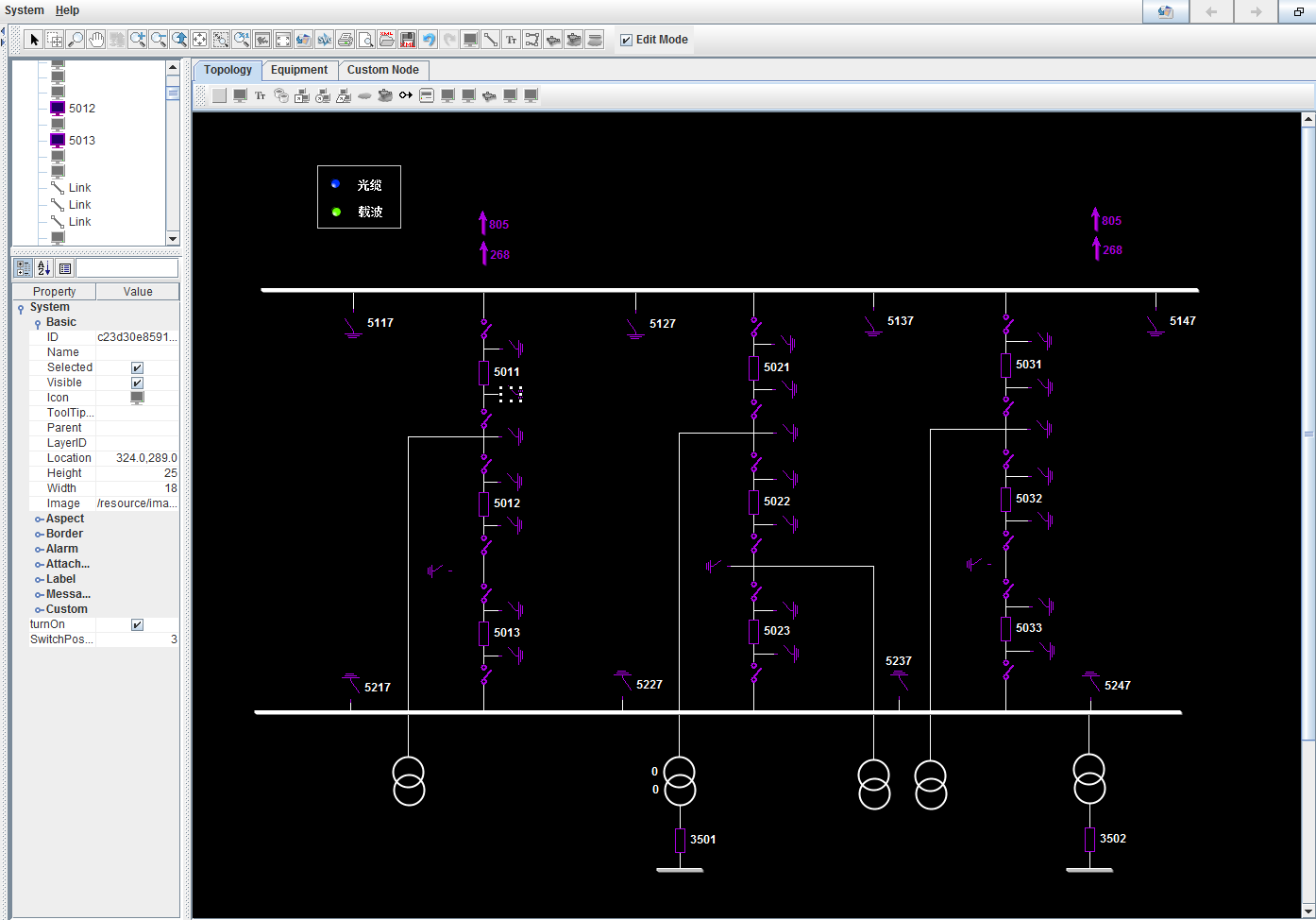
最后我们可以在界面上加上交互,比如双击打开关闭刀闸开关,然后添加自己的业务,这样一个简单的电力系统界面就完成了
1 network.addElementDoubleClickedActionListener(new ActionListener(){
2 public void actionPerformed(ActionEvent e) {
3 Element ele = network.getSelectionModel().lastElement();
4 if(ele instanceof Switch){
5 boolean turnOn = ((Switch)ele).isTurnOn();
6 ((Switch)ele).setTurnOn(!turnOn);
7 }
8 }
9 });
10
同样最先贴出来的两张变电所的图是不是也就很容易的做出来呢!最后再附上TWaver做的另一张电力界面图